
Yeni Bir Android Telefon Nasıl Kurulur (Veri Aktarım İpuçlarıyla Tam Kılavuz)

Yepyeni bir Android telefonun kutusunu açmak her zaman heyecan vericidir, ancak kurulum süreci, özellikle eski bir telefondan veya başka bir markadan geçiş yapıyorsanız, kafa karıştırıcı olabilir. Birçok kullanıcı şu soruyu sorar: "Yeni bir telefon aldığınızda ilk ne yaparsınız?" veya "Her şeyi yeni Android telefonuma nasıl aktarırım?"
Bu kapsamlı kılavuz, yeni Android telefonunuzun kurulumunu hazırlamaktan ve Google hesabı kurulumundan verimli veri aktarımına ve kişiselleştirilmiş özelleştirmeye kadar her ayrıntıda size yol gösterecektir.
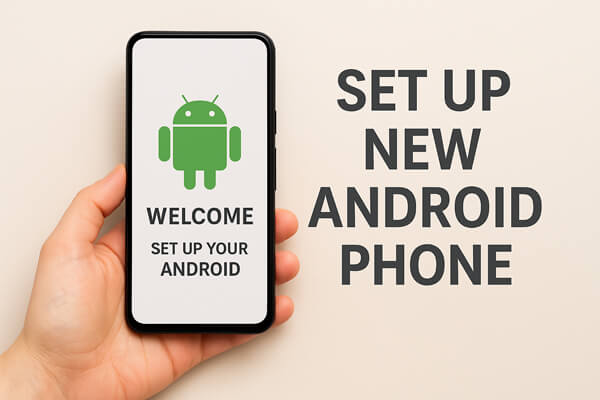
Yeni Android cihazınızı açmadan önce, hazırlık yapmak için birkaç dakikanızı ayırın. Doğru hazırlık, zamandan tasarruf etmenizi ve kurulum sırasında olası sorunları önlemenizi sağlar.
Kurulumdan önce yeni telefonunuzun pil seviyesinin en az %50 olduğundan emin olun. İlk kurulumda, veri aktarımı sırasında kesinti yaşamamak için telefonunuzu tamamen şarj etmeniz önerilir.
Kişileri, fotoğrafları, mesajları ve uygulama verilerini kaydetmek için Google Yedekleme, iCloud (iPhone için) veya Coolmuster Android Backup Manager gibi diğer güvenilir yedekleme araçlarını kullanın. Bu, geçiş sırasında hiçbir verinin kaybolmamasını sağlar.
Mobil hizmet için SIM kartınızı yeni telefona takın. microSD kart kullanıyorsanız, kartı da yeni cihaza aktarın.
Oturum açmak, uygulama verilerini geri yüklemek ve bulut hizmetlerine erişmek için Google Kimliğinize ve parolanıza ihtiyacınız olacak.
Kurulum sırasında gecikmeleri önlemek için Wi-Fi şifrenizi, e-posta bilgilerinizi ve 2 adımlı doğrulama kodlarınızı not edin.
Bu hazırlıklar tamamlandıktan sonra artık gerçek kurulum sürecine geçmeye hazırsınız.
Yeni Android telefonunuz hazır olduğuna göre, kuruluma başlayalım. Yeni bir telefon aldığınızda yapmanız gereken ilk şey budur ve adımları dikkatlice takip etmek sorunsuz bir deneyim sağlar.
1. Android logosu görünene kadar Güç düğmesini basılı tutarak telefonunuzu açın. Bazı cihazlarda, karşılama ekranı görüntülenmeden önce bir bölge seçmek gibi ek adımlar gerekebilir.
2. Dilinizi ve bölgenizi seçin. Sistem dilini, saat dilimini ve bölgesel ayarları etkileyeceği için doğru seçenekleri seçtiğinizden emin olun.
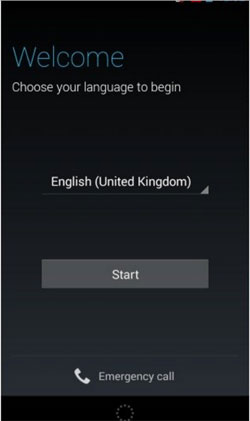
3. Güncellemeleri indirmek ve bulut yedeklemelerine erişmek için Wi-Fi'ye bağlanın. Google hesabınızdaki uygulamaları ve verileri geri yüklemek istiyorsanız bu adım çok önemlidir.
4. Google hesabınızla oturum açın. Oturum açmak için e-postanızı ve şifrenizi kullanın. Bu, telefonunuzun eski cihazınızdaki uygulamaları, kişileri, takvim etkinliklerini ve Wi-Fi şifrelerini geri yüklemesini sağlar.
5. Ekran kilidi ayarlayın. Güvenlik için PIN, desen, parmak izi veya yüz tanıma özelliğini seçin.
6. Sistem güncellemelerini yükleyin. İlk oturum açtıktan sonra, cihazınızın en son güvenlik yamalarını ve özelliklerini çalıştırdığından emin olmak için Android güncellemelerini kontrol edin.
Bu adımlar tamamlandıktan sonra telefonunuz veri aktarımı ve kişiselleştirme için hazır hale gelir.
Temel sistemi kurduktan sonraki adım, tüm verilerinizi aktarmaktır. Her şeyi yeni Android telefonuma nasıl aktarabilirim? Google Yedekleme veya USB aktarımı gibi birçok yöntem mevcut olsa da en iyi seçenek Coolmuster Mobile Transfer . Eski telefonunuz ister Android ister iPhone olsun, tüm verilerinizi yeni cihaza kolayca aktarmanıza yardımcı olarak sizi birçok zahmetten kurtarır.
Neden Coolmuster Mobile Transfer seçmelisiniz?
Verileri yeni telefonunuza aktarmak için aşağıdaki adımları izleyin:
01 Aktarım yazılımını bilgisayarınıza indirip yükleyin. Hem Windows hem de Mac sistemlerinde çalışır. Burada, Windows için adımları göstereceğiz.
02 Eski telefonunuzu ve yeni Android telefonunuzu bilgisayara bağlayın. Bağlantıyı doğru şekilde tamamlamak için ekrandaki talimatları izleyin. Bağlantı başarıyla tamamlandıktan sonra aşağıdaki arayüzü göreceksiniz. (Örneğin, burada kaynak cihaz olarak bir Android telefon ele alıyoruz.)
Not: Kaynak ve hedef telefonların doğru konumda olduğundan emin olun. Değilse, değiştirmek için "Çevir"e tıklayın.

03 Aktarmak istediğiniz veri türlerini seçin ve ardından "Kopyalamayı Başlat"a tıklayarak başlayın. Yazılım, aktarım sürecini gösterecek ve aktarım tamamlandığında sizi bilgilendirecektir.

Nasıl çalıştığını görmek için aşağıdaki video eğitimini izleyin.
Verilerinizi aktardıktan sonra Google hizmetlerini yapılandırmanız gerekir:
Kurulumunuz tamamlandıktan sonra telefonunuzu gerçekten kendinize ait kılmanın zamanı geldi.
Öneriler:
1. Yeni Android telefonumu SIM kart olmadan kurabilir miyim?
Evet. Kurulum sürecinin çoğunu Wi-Fi kullanarak tamamlayabilirsiniz. Ancak, daha sonra arama yapmak veya mobil veri kullanmak için bir SIM karta ihtiyacınız olacak.
2. Veri aktarımı yapmadan önce SIM kartımı yeni Android telefona takmalı mıyım?
Evet, önerilir. SIM kart, üzerinde kayıtlı kişilerin içe aktarılmasına yardımcı olur ve aktarım sırasında mobil hizmetin etkin olmasını sağlar.
3. Mağazaya gitmeden yeni bir Android telefon kurabilir miyim?
Kesinlikle. Ekrandaki talimatları izleyerek ve Coolmuster Mobile Transfer gibi telefon aktarım araçlarını kullanarak verilerinizi kolayca taşıyarak yeni Android telefonunuzun kurulumunu evinizde tamamen yapabilirsiniz.
Yeni bir Android telefon kurmak zor olmak zorunda değil. Yukarıdaki adımları izleyerek cihazınızı hazırlayabilir, verilerinizi aktarabilir ve her şeyi hızla kişiselleştirebilirsiniz.
Sorunsuz ve eksiksiz bir aktarım deneyimi için Coolmuster Mobile Transfer en iyi tercihinizdir. Verileri telefonlar arasında güvenli bir şekilde taşımanıza yardımcı olur ve değerli zamanınızdan tasarruf etmenizi sağlar. Sevdiğiniz her şey hazır, yeni Android telefonunuzun keyfini çıkarın.
İlgili Makaleler:
Yeni Bir Telefon Aldığınızda Ne Yapmalısınız? [Yapmanız Gereken 6 Şey]
Android Telefonlar Sorunsuz Bir Şekilde Nasıl Değiştirilir? En İyi 5 Çözüm
Bir Android Telefon Başka Birine Nasıl Klonlanır? 5 Kolay Yöntem
Tek Tıkla Android Yedekleyin ve Geri Yükleyin [2025'in En İyi 4 Yolu]





